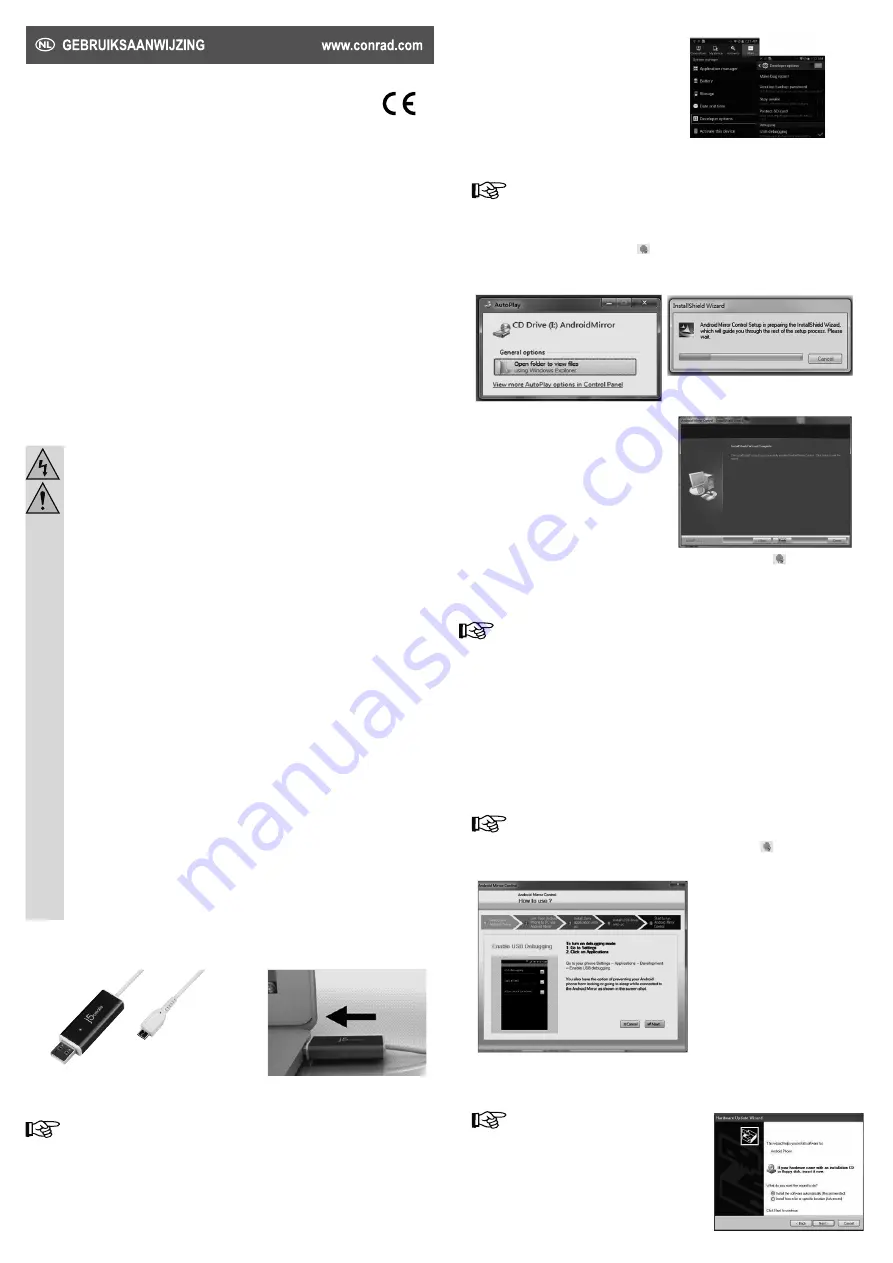
1. Activeer de modus USB-foutopsporing op uw Android-apparaat.
Ga naar Instellingen
→
Ontwikkelaaropties
→
USB-foutopsporing.
2. Zorg ervoor dat u bent verbonden met het internet.
3. Zet uw computer aan en sluit de Android Mirror USB-adapter aan op de USB Micro-B-connector van uw
Android-apparaat en op de USB-A-connector van een USB 2.0-aansluiting op uw computer.
We adviseren dat u de Android Mirror USB-adapter met een USB 2.0-aansluiting gebruikt
omdat sommige USB 3.0-aansluitingen niet compatibel zijn.
4. De prompt „Auto Play“ verschijnt op uw beeldscherm. Klik op „Map openen om bestanden te bekijken“.
Als de functie „Auto Run“ niet start, gaat u naar „Computer“
→
harde schijf, bijv. „I“
→
SETUP.EXE.
Dubbelklik op het EXE-bestand om het uit te voeren.
5. Dubbelklik op het Android Mirror-pictogram
om het programma te starten.
6. Het product start de installatie van de software op uw pc. De installatie kan enkele minuten duren. Volg
de instructies op uw beeldscherm.
Als het venster “Windows-beveiliging”
verschijnt, kiest u “Dit stuurprogramma toch
installeren” om door te gaan. Als het venster
“Gebruikersaccountbeheer” verschijnt, klikt u
op “Ja”.
7. Zodra de software is geïnstalleerd, wordt het Android Mirror-pictogram
op uw bureaublad
weergegeven.
Android Mirror-programma starten
Uw Android-apparaat (mobiele telefoon of tablet) wordt opgeladen zolang als het is
aangesloten op de USB-adapter en de USB-aansluiting van uw computer.
Wanneer u uw Android-apparaat (mobiele telefoon of tablet) voor het eerst start, moet uw pc zijn verbonden
met het internet. Let wel dat uw Android-apparaat detecteerbaar moet zijn. De modus USB-foutopsporing
moet actief zijn.
Android 2.3
Ga naar Instellingen
→
Applicaties
→
Ontwikkeling
→
activeer USB-foutopsporing.
Android 4.0/4.1
Ga naar Instellingen
→
Ontwikkelaaropties
→
activeer USB-foutopsporing.
Android 4.2/4.3
Ga naar instellingen
→
Telefooninfo
→
7 x op het buildnummer klikken om de ontwikkelaaropties te
activeren
→
USB-debugging activeren
→
Apps via USB testen deactiveren.
1. Sluit de Android Mirror USB-adapter aan op uw Android-apparaat en uw computer.
Opmerking voor Windows XP-gebruikers:
Negeer de „wizard Nieuwe hardware gevonden“ en ga verder met Stap 2.
2. Start het programma door te dubbelklikken op het Android Mirror-pictogram
.
3. Volg de instructies in het venster „Android Mirror Control“ „How to use“ (Android Mirror-bediening - Hoe
gebruiken).
4. Klik achtereenvolgens op „Volgende“ en „USB-stuurprogramma op pc“. Wanneer u een HTC-apparaat
gebruikt, wordt het stuurprogramma automatisch gedownload en geïnstalleerd. Bij Samsung-, LG- en
andere apparaten moet het stuurprogramma zijn geïnstalleerd voordat u het Android Mirror-programma
start. Ga naar de startpagina van de fabrikant van uw mobiele telefoon.
Opmerking voor Windows XP-gebruikers:
Klik op de „wizard Nieuwe hardware gevonden“
nadat u het USB-stuurprogramma hebt
gedownload. Kies de optie „Nee, nu niet“
en klik op „Volgende“. Selecteer bij „Android
Composite ADB Interface“ de optie „Software
automatisch installeren (aanbevolen)“ en klik
op „Volgende“. Het stuurprogramma voor de
ADB (Android Device Bridge)-interface wordt
geïnstalleerd.
Android Mirror USB-Adapter
Versie 10/13
Bestelnr. 59 50 75
Bedoeld gebruik
Gebruik deze USB-adapter om uw Android-apparaat synchroon weer te geven op uw Windows-computer
en de functies van uw Android-apparaat met uw muis te bedienen. U kunt gegevens via het toetsenbord van
uw computer invoeren, berichten schrijven en verzenden, en foto‘s of video‘s vanaf uw Android-apparaat
(mobiele telefoon of tablet) weergeven.
Het product mag uitsluitend in gesloten ruimten worden gebruikt, dus niet in de open lucht. Contact met
vocht, bijv. in de badkamer, moet absoluut worden voorkomen.
In verband met veiligheid en normering (CE) zijn geen aanpassingen en/of wijzigingen aan dit product
toegestaan. Indien het product voor andere doeleinden wordt gebruikt dan hiervoor beschreven, kan het
product worden beschadigd. Bovendien kan bij verkeerd gebruik een gevaarlijke situatie ontstaan met als
gevolg bijvoorbeeld kortsluiting, brand, elektrische schok enzovoort. Lees de gebruiksaanwijzing volledig
door en gooi hem niet weg. Het product mag alleen samen met de gebruiksaanwijzing aan derden ter
beschikking worden gesteld.
Het product voldoet aan de nationale en Europese wettelijke voorschriften. Alle vermelde bedrijfs- en
productnamen zijn handelsmerken van de respectievelijke eigenaren. Alle rechten voorbehouden.
Leveringsomvang
• Android Mirror USB-adapter
• Gebruiksaanwijzing
Veiligheidsinstructies
Lees de gebruiksaanwijzing zorgvuldig door en let vooral op de veiligheidsinstructies.
Indien de veiligheidsinstructies en de aanwijzingen voor een juiste bediening in deze
gebruiksaanwijzing niet worden opgevolgd, kunnen wij niet aansprakelijk worden gesteld
voor de daardoor ontstane schade aan apparatuur of persoonlijk letsel. Bovendien vervalt
in dergelijke gevallen de garantie.
a) Personen / Product
• Het apparaat is geen speelgoed. Houd het buiten bereik van kinderen en huisdieren.
• Laat verpakkingsmateriaal niet zomaar rondslingeren. Dit kan gevaarlijk materiaal worden voor
spelende kinderen.
• Bescherm het product tegen extreme temperaturen, direct zonlicht, sterke schokken, hoge
luchtvochtigheid, vocht, ontvlambare gassen, dampen en oplosmiddelen.
• Zet het product niet onder mechanische druk.
• Als het niet langer mogelijk is het apparaat veilig te bedienen, stel het dan buiten bedrijf en zorg
ervoor dat niemand het per ongeluk kan gebruiken. Veilige bediening kan niet langer worden
gegarandeerd wanneer het product:
- zichtbaar is beschadigd,
- niet langer op juiste wijze werkt,
- tijdens lange periode is opgeslagen onder slechte omstandigheden, of
- onderhevig is geweest aan ernstige vervoergerelateerde druk.
• Behandel het apparaat met zorg. Schokken, botsingen of zelfs een val van een beperkte
hoogte kan het product beschadigen.
• Neem alstublieft ook de veiligheids- en gebruiksaanwijzingen van alle andere apparaten in acht
die met het product zijn verbonden.
• Houd het product uit de buurt van elektromagnetische storing.
• Gebruik het product nooit meteen nadat het vanuit een koude naar een warme ruimte werd
overgebracht. De condens die hierbij wordt gevormd, kan in bepaalde gevallen het product
onherstelbaar beschadigen. Bovendien bestaat er bij de stekkervoeding levensgevaar door
een elektrische schok! Laat het product eerst op kamertemperatuur komen voor u het aansluit
en gebruikt. Dit kan enkele uren duren.
b) Diversen
• Raadpleeg een expert wanneer u twijfelt over het juiste gebruik, de veiligheid of het aansluiten
van het apparaat.
• Onderhoud, aanpassingen en reparaties mogen alleen uitgevoerd worden door een expert of
in een daartoe bevoegde winkel.
• Als u nog vragen hebt die niet door deze gebruiksaanwijzingen zijn beantwoord, neem dan
contact op met onze technische dienst of ander technisch personeel.
Bedieningselementen
Software-installatie
Start het programma als een beheerder om eventuele problemen tijdens de installatie te
voorkomen.
Het duurt mogelijk enkele minuten voordat uw computer uw Android-apparaat herkent.
De blauwe led op de Android Mirror USB knippert tijdens de gegevensoverdracht.
Het is normaal dat het scherm knippert tijdens de installatie.


























